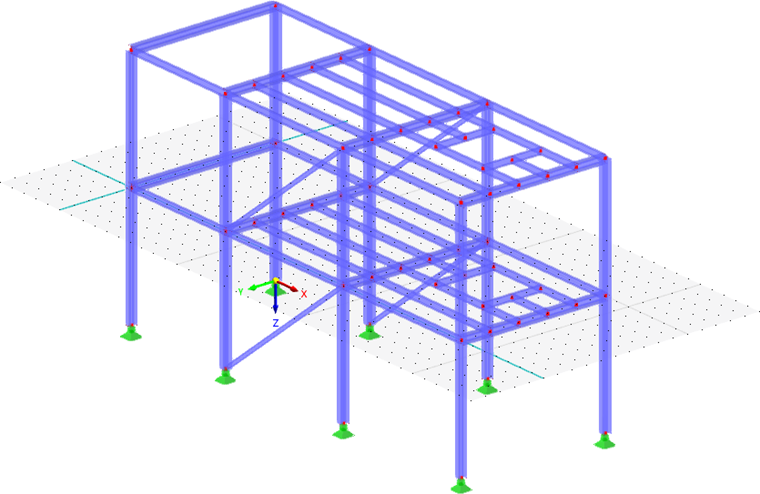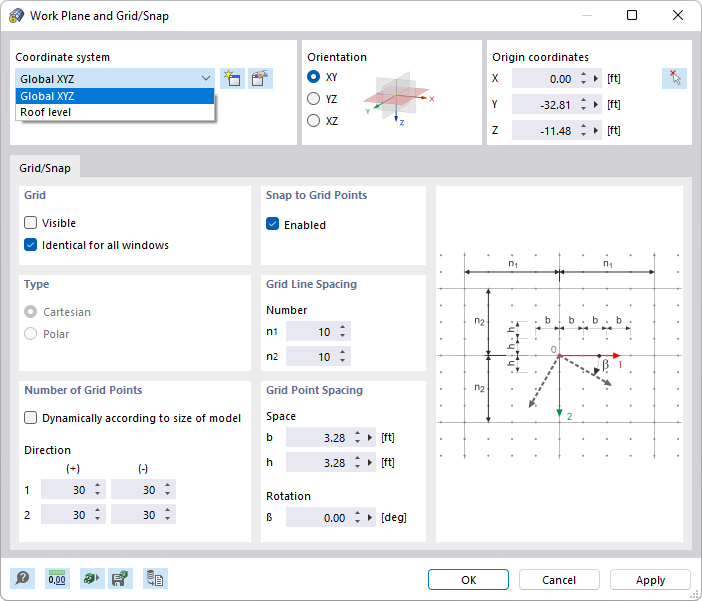Model przestrzenny można wyświetlić na ekranie jedynie w dwóch wymiarach. Powoduje to problem podczas graficznego umieszczania obiektów, ponieważ trzeba określić, w której płaszczyźnie są tworzone poprzez kliknięcie w obszarze roboczym. Płaszczyzna robocza określa, która współrzędna jest zawsze "zachowywana".
Krzyż osiowy aktualnej płaszczyzny roboczej jest przedstawiany przez dwie ortogonalne, zielone linie. Punkt przecięcia tych linii stanowi początek (punkt zerowy) płaszczyzny roboczej.
Płaszczyzna robocza
Płaszczyzna robocza zazwyczaj leży równolegle do jednej z globalnych płaszczyzn XY, YZ lub XZ, które są definiowane przez dwie osie globalnego układu współrzędnych. Możesz jednak ustawić płaszczyznę roboczą jako dowolnie pochyloną płaszczyznę lub wyrównać ją do osi pręta, używając własnego układu współrzędnych.
Przyciski na pasku narzędziowym umożliwiają dostęp do różnych funkcji ustawiania płaszczyzny roboczej.
Przyciski oznaczają:
| Przycisk | Funkcja |
|---|---|
|
|
Otwiera dialog Płaszczyzna robocza i siatka/lokalizator |
|
|
Umożliwia graficzne wybranie początku płaszczyzny roboczej |
|
|
Ustawia płaszczyznę roboczą równolegle do płaszczyzny XY |
|
|
Ustawia płaszczyznę roboczą równolegle do płaszczyzny YZ |
|
|
Ustawia płaszczyznę roboczą równolegle do płaszczyzny XZ |
Ustal 'układ współrzędnych', do którego odnosi się płaszczyzna robocza. Możesz wybrać niestandardowy układ współrzędnych z listy lub utworzyć nowy za pomocą przycisku
![]() .
.
'Orientacja' opisuje położenie płaszczyzny roboczej. Możesz ustawić ją równolegle do globalnej płaszczyzny lub równolegle do osi niestandardowego układu współrzędnych (zob. obraz Układ współrzędnych UVW w płaszczyźnie dachu ).
'Współrzędne początkowe' opisują położenie punktu zerowego płaszczyzny roboczej. Możesz dostosować współrzędne tutaj lub określić punkt graficznie za pomocą przycisku
![]() .
.
Siatka/Lokalizator
Siatka składa się z punktów przedstawianych w płaszczyźnie roboczej. Ułatwiają one wprowadzanie danych: gdy umieszczasz graficznie obiekty, węzły obiektów są chwycone na tych punktach siatki.
Siatka
Za pomocą pola 'Widoczna' możesz włączać i wyłączać siatkę. Jeśli chcesz używać różnych ustawień siatki w poszczególnych oknach, wyłącz opcję 'Identyczna dla wszystkich okien'.
Za pomocą przycisku
![]() na pasku narzędzi CAD możesz szybko włączać i wyłączać siatkę.
na pasku narzędzi CAD możesz szybko włączać i wyłączać siatkę.
Liczba punktów siatki
Jeśli pole 'Automatycznie dopasuj do rozmiaru modelu' jest zaznaczone, RSTAB automatycznie dopasowuje zakres siatki do wymiarów modelu. W ten sposób zawsze będzie dostępna wystarczająca liczba punktów siatki w obszarze modelu. Po każdym wprowadzeniu, wymagane punkty siatki są ponownie obliczane. Może to prowadzić do opóźnień w budowaniu grafiki dla większych modeli.
Aby ustawić liczbę punktów siatki indywidualnie, wyłącz dynamiczne dostosowywanie siatki. Umożliwia to oddzielne ustawienia dla pozytywnych i negatywnych 'kierunków' każdej osi. W przypadku siatki o polarnym układzie możesz podać liczbę koncentrycznych okręgów siatki.
Chwytanie punktów siatki
Za pomocą pola 'Aktywowane' możesz włączać i wyłączać funkcję chwytania niezależnie od wyświetlania siatki. W ten sposób, nawet przy ukrytej siatce, obiekty mogą być chwytane na punktach siatki.
Odległość linii siatki
Siatka jest strukturalizowana liniami kratownicowymi rozmieszczonymi równomiernie. Podaj 'liczbę' punktów siatki, po których każdorazowo pokazywana jest linia siatki. Umożliwia to oddzielne ustawienia dla kierunków 1 i 2.
Odległość między punktami siatki
W przypadku siatki kartezjańskiej możesz oddzielnie ustawić 'odległość' między punktami siatki dla kierunków 1 i 2 (zob. grafika dialogowa). Dla siatki z układem biegunowym podaj promieniową odległość R okręgów siatki. Kąt α opisuje odległość punktów siatki na okręgach.
Aby 'obrócić' siatkę w płaszczyźnie roboczej, podaj kąt obrotu β.